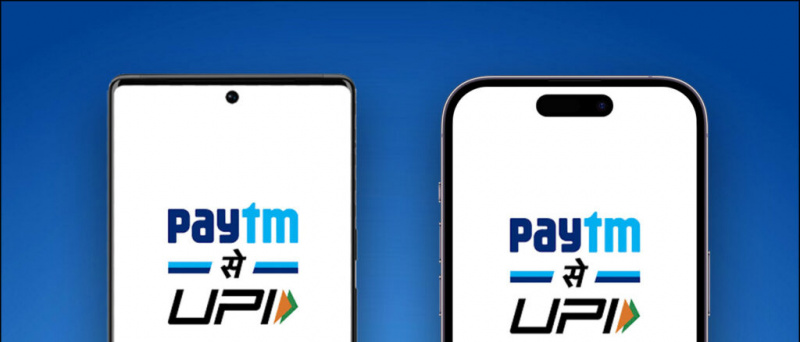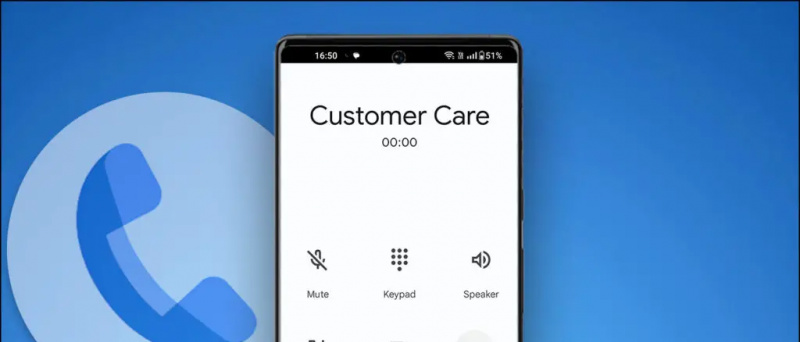كواحد من أكثر منصات المراسلة الفورية شيوعًا ، يواصل WhatsApp تقديم ميزات جديدة لمستخدميه ، مثل تحرير الرسائل و قفل الدردشات ، إلخ. أحدث إضافة هي ميزة مشاركة الشاشة ، والتي تتيح لك مشاركة شاشة هاتفك عبر مكالمة فيديو مع الشخص الآخر. اليوم في هذه القراءة ، سنوجهك حول كيفية استخدام ميزة مشاركة شاشة WhatsApp.
شارك شاشة هاتفك على WhatsApp
جدول المحتويات
حاليًا ، لا تتوفر ميزة مشاركة شاشة WhatsApp إلا لعدد محدود من المستخدمين وتتطلب إنشاء تجريبي لتطبيق المراسلة الفورية على Android. ناقشنا أدناه كيفية استخدام ميزة مشاركة الشاشة الأصلية في WhatsApp وبعض البدائل.
مشاركة شاشة WhatsApp باستخدام طريقة مضمنة
يختبر WhatsApp ميزة مضمنة مع بعض مستخدمي الإصدار التجريبي تتيح لك تسجيل محتويات شاشتك ومشاركتها مع متلقي مكالمة الفيديو. مع هذا التحديث الجديد ، ستحصل على تبديل جديد بجانب انعكاس الكاميرا وخيار كاميرا الفيديو لمشاركة شاشتك مع الشخص في مكالمة الفيديو.
يجب أن يكون لديك إصدار التحديث التجريبي 2.23.11.19 أو إصدار أحدث على هاتف Android للوصول إليه. على الرغم من أن لدينا تصميمًا أحدث ، لا يمكننا الوصول إليه على هواتفنا.
مشاركة شاشة WhatsApp باستخدام Google Meet
1. شغّل تطبيق Google Meet ( ذكري المظهر و iOS ) على هاتفك ، وأنشئ اجتماعًا جديدًا.
2. شارك رابط الاجتماع مع صديقك.
3. في الشاشة التالية ، انقر فوق شاشة المشاركة زر واضغط يكمل .
4. اضغط على ابدأ الآن زر في النافذة المنبثقة لمشاركة شاشتك مع المستلم ؛ يمكنك الانتقال إلى WhatsApp لمشاركة شاشتك.
5. اعترف بصديقك إلى الاجتماع ، وسيتمكنون من رؤية شاشتك.
6. اضغط على التوقف عن المشاركة زر بمجرد عدم الرغبة في مشاركة شاشتك.
بمجرد الانتهاء من الاجتماع ، يمكنك إما مغادرة الاجتماع أو إنهاء المكالمة لجميع المشاركين.
مشاركة شاشة WhatsApp باستخدام Microsoft Teams
1. قم بتشغيل تطبيق Microsoft Teams ( ذكري المظهر و iOS ) على هاتفك.
جهات اتصال iphone لا تتزامن مع gmail
2. قم بالتبديل إلى علامة تبويب الدردشة ، وقم بإنشاء ملف اجتماع جديد .
3. الآن ، اضغط على ابدأ الاجتماع زر.
4. اسمح بالأذونات المطلوبة إلى Teams و ينضم الاجتماع.
5. شارك رابط الاجتماع مع صديقك.
6. بمجرد انضمام صديقك إلى الاجتماع ، انقر فوق ثلاث نقاط من التنقل السفلي.
7. الآن ، اضغط على زر المشاركة وتمكين تبديل الصوت .
8. اضغط على زر البدء الآن في النافذة المنبثقة لمشاركة شاشتك مع المستلم ؛ يمكنك الانتقال إلى WhatsApp لمشاركة شاشتك.
9. الآن ، سيتمكن المستلم من رؤية شاشتك. اضغط على التوقف عن المشاركة زر إذا كنت لا تريد مشاركة الشاشة بعد الآن.
بمجرد الانتهاء من الاجتماع ، يمكنك إما مغادرة الاجتماع أو إنهاء المكالمة لجميع المشاركين.
مشاركة شاشة WhatsApp باستخدام Zoom
1. قم بتشغيل تطبيق Zoom ( ذكري المظهر و iOS ) على هاتفك ، وأنشئ اجتماعًا جديدًا.
2. اسمح بالأذونات المطلوبة إلى تطبيق Zoom.
3. أضف مشاركين إلى الاجتماع من علامة التبويب المشاركون ، ومشاركة دعوة الاجتماعات.
4. بمجرد إضافة المشارك إلى الاجتماع ، t اضغط على زر المشاركة واختر مشاركة شاشتك من القائمة المنبثقة.
6. اسمح بالأذونات الأخرى المطلوبة ، وانقر فوق ابدأ الآن زر.
7. في الشاشة التالية ، سيُطلب منك السماح للعرض عبر إذن التطبيقات الأخرى بالتكبير.
8. الآن ، يمكنك مشاركة شاشتك مع المستلم والانتقال إلى WhatsApp لمشاركة شاشتك.
9. لإيقاف مشاركة شاشتك ، انقر فوق وقف المشاركة زر.
بمجرد الانتهاء من الاجتماع ، يمكنك إما مغادرة الاجتماع أو إنهاء المكالمة لجميع المشاركين.
مشاركة شاشة WhatsApp باستخدام CrankWheel
1. اذهب إلى موقع ويب Crankwheel ، والتسجيل باستخدام عنوان بريدك الإلكتروني.
2. بمجرد أن تقوم بإعداد اسم العرض الخاص بك و ن انتقل عبر شاشة الإعداد لرؤية شاشة الخيارات إما لإضافة امتداد CrankWheel إلى متصفحك أو الاستمرار في واجهة الويب.
4. مرة واحدة على لوحة القيادة ، انقر فوق ابدأ مشاركة الشاشة زر.
5. الآن ، اختر الشاشة التي تريد مشاركتها مع الشخص الآخر.
6. اقبل المشاهد إلى اجتماعك ، وسيتمكنون من رؤية شاشتك.
6. أنت تستطيع التوقف عن المشاركة شاشتك عبر الزر الموجود في الأسفل عندما لا تريد أن يرى المشاهد شاشتك.
بمجرد الانتهاء من الاجتماع ، يمكنك إما مغادرة الاجتماع أو إنهاء المكالمة لجميع المشاركين.
فائدة CrankWheel هو أن نافذة المعاينة ستعلمك إذا انتقل المستلم إلى أي علامة تبويب أخرى. إذا كان بإمكانك رؤية نافذة العارض ، فهذا يعني أن العارض قد فتح نافذة الاجتماع.
أسئلة وأجوبة
س: لماذا لا يمكنني رؤية خيار مشاركة الشاشة على WhatsApp الخاص بي؟
يختبر WhatsApp حاليًا ميزة مشاركة الشاشة مع مستخدمي الإصدار التجريبي. يجب أن يكون لديك إصدار التحديث التجريبي 2.23.11.19 أو إصدار أحدث على هاتف Android للوصول إليه. على الرغم من أن لدينا تصميمًا أحدث ، لا يمكننا الوصول إليه على هواتفنا.
س: كيف يمكنني مشاركة شاشتي على WhatsApp؟
إذا كنت قد تلقيت ميزة مشاركة الشاشة على WhatsApp الخاص بك ، فقم بمشاركة شاشتك أثناء مكالمة فيديو ؛ تحتاج إلى النقر فوق زر مشاركة الشاشة بجانب انعكاس الكاميرا وخيار كاميرا الفيديو.
س. هل ميزة مشاركة شاشة WhatsApp متوفرة على نظام iOS؟
حاليًا ، يتم اختبار الميزة فقط على Android ؛ لا توجد معلومات حول اختبار iOS التجريبي. يجب أيضًا طرحه على iOS بعد الاختبار التجريبي.
تغليف
لذلك كان هذا كله يتعلق بميزة مشاركة الشاشة في WhatsApp وكيف يمكنك الوصول إليها واستخدامها إذا كنت أحد مختبري WhatsApp التجريبي. لا يمكن لجميع مستخدمي الإصدار التجريبي الوصول إلى الميزة ، لذلك حتى تصل الميزة إلى هاتفك ، يمكنك الاعتماد على البدائل الأخرى المذكورة أعلاه لمشاركة شاشتك أثناء مكالمة فيديو. ابق على اتصال مع GadgetsToUse لمزيد من هذه القراءات.
قد تكون مهتمًا بما يلي:
- كيفية مشاركة الشاشة في مكالمات Facebook Messenger
- 4 طرق لمشاركة شاشة هاتفك أثناء مكالمة الفيديو
- كيفية إجراء مكالمات فيديو جماعية من Telegram ومشاركة الشاشة وإزالة ضوضاء الخلفية
يمكنك أيضًا متابعتنا للحصول على أخبار التكنولوجيا الفورية على أخبار جوجل أو للحصول على النصائح والحيل ، ومراجعات الهواتف الذكية والأدوات ، انضم beepry.it